व्हाइट स्क्रीन पर iPhone 7/7 प्लस अटक को कैसे ठीक करें
"मुझे यह सफेद स्क्रीन मेरे iPhone चार पर यादिन में पांच बार, यह "निरपेक्ष बकवास है। कोई भी आइकन या ऐप नहीं देखा जा सकता है, मैं अपने iPhone के साथ कुछ भी नहीं कर सकता। मैं iPhone7 चमकती सफेद स्क्रीन से कैसे छुटकारा पा सकता हूं?"

इस घटना का क्या कारण है? सामान्य तौर पर, यह विभिन्न कारकों के कारण हो सकता है। उदाहरण के लिए, जब आप iPhone को अपडेट और जेलब्रेक करने में विफल रहे, तो यह घटना घटित होगी। इसके अलावा, यह कुछ हार्डवेयर समस्याओं के कारण हो सकता है। मौत की iPhone 7 सफेद स्क्रीन (सेब के लोगो के साथ सफेद स्क्रीन) एक परेशानी समस्या लगती है। वास्तव में, आप इसे ठीक करने के लिए निम्नलिखित चार समाधानों की कोशिश कर सकते हैं।
- समाधान 1: हार्ड रीसेट iPhone 7 / 7Plus सफेद स्क्रीन मौत से छुटकारा पाने के लिए
- समाधान 2: आईफोन 7 / 7Plus व्हाइट स्क्रीन को बिना डेटा खोए रिपेयर करें
- समाधान 3: DFU मोड दर्ज करके व्हाइट स्क्रीन समस्या से बाहर निकलें
- समाधान 4: अपने iPhone को पुनर्स्थापित करके व्हाइट स्क्रीन पर iPhone 7 / 7Plus अटक को ठीक करें
समाधान 1: हार्ड रीसेट iPhone 7 / 7Plus सफेद स्क्रीन मौत से छुटकारा पाने के लिए
आम तौर पर, हार्ड रीसेट सामान्य iPhone समस्याओं को हल करने का सबसे सरल तरीका है। उस घटना में प्रदर्शन करने के लिए एक बल पुनः आरंभ करने की आवश्यकता होती है, जब आप ऐप्पल लोगो के साथ सफेद स्क्रीन पर चिपके हुए आईफोन का सामना करते हैं।
चरण 1 ऐप्पल लोगो दिखाई देने तक वॉल्यूम डाउन बटन और पावर बटन को एक साथ दबाए रखें।
चरण 2 स्क्रीन पर Apple लोगो दिखाई देने के बाद, आप बटन जारी कर सकते हैं। IPhone 7 / 7Plus स्वचालित रूप से रीबूट होगा और सामान्य हो जाएगा।

समाधान 2: आईफोन 7 / 7Plus व्हाइट स्क्रीन को बिना डेटा खोए रिपेयर करें
यदि एक हार्ड रीसेट काम करने में विफल रहा है, तो आप एक कोशिश कर सकते हैंआसान iPhone रिपेयरिंग टूल जिसे टेनशेयर रीबूट कहा जाता है। यह ड्रॉप करने के बाद सफेद स्क्रीन पर फंसे iPhone को ठीक करने में सक्षम है, पानी की क्षति या डेटा प्रतिस्थापन के बिना स्क्रीन प्रतिस्थापन। विशिष्ट चरण निम्नानुसार हैं:
Step1 अपने कंप्यूटर पर Tenorshare ReiBoot डाउनलोड और इंस्टॉल करें। फिर अपने iPhone 7/7 प्लस को USB केबल द्वारा कंप्यूटर से कनेक्ट करें। टेनरशेयर रीबूट चलाएं और "फिक्स ऑल आईओएस स्टिक" बटन पर क्लिक करें।
चरण 2 नए इंटरफ़ेस में "अब ठीक करें" बटन पर टैप करें। उसके बाद, आप फर्मवेयर पैकेज डाउनलोड करने के लिए "डाउनलोड" बटन पर क्लिक कर सकते हैं।

चरण 3 जब डाउनलोडिंग प्रक्रिया पूरी हो जाती है, तो सिस्टम पुनर्प्राप्ति शुरू करने के लिए "मरम्मत शुरू करें" पर क्लिक करें। कई मिनटों के बाद, मरम्मत की प्रक्रिया की जाएगी और आपका iPhone 7 / 7plus सामान्य होने वाला है।
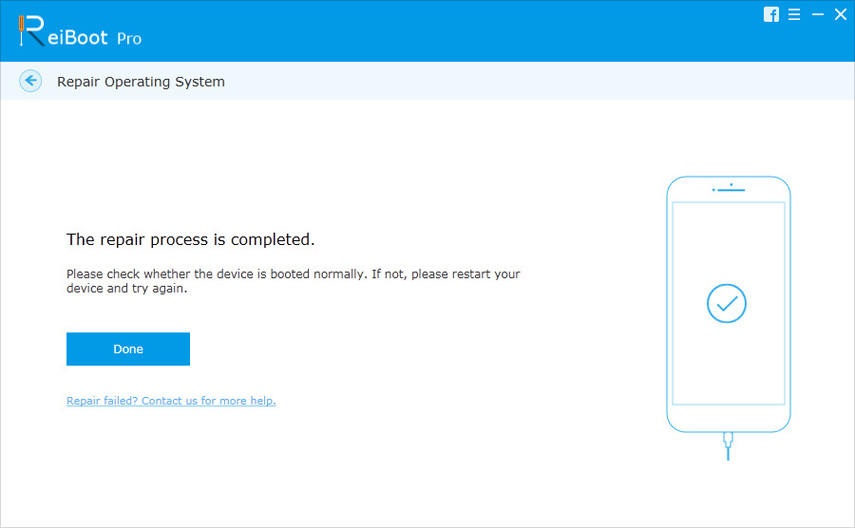
समाधान 3: DFU मोड दर्ज करके व्हाइट स्क्रीन समस्या से बाहर निकलें
DFU मोड भी एक आसान तरीका है जिसे आपको iPhone 7 स्क्रीन के सफेद होने पर आज़माना चाहिए, लेकिन ध्यान दें, यह ऑपरेशन आपके डेटा को नुकसान पहुंचा सकता है। आप बस नीचे दिए गए चरणों का पालन कर सकते हैं:
चरण 1 अपने iPhone 7/7 प्लस को USB केबल के माध्यम से कंप्यूटर से कनेक्ट करें और फिर iTunes चलाएं। लगभग दस सेकंड के लिए पावर और वॉल्यूम डाउन बटन दोनों को दबाए रखें।
चरण 2 पावर बटन जारी करें लेकिन रखेंवॉल्यूम डाउन बटन को तब तक दबाया जाता है जब तक आईट्यून्स एक पॉपअप नहीं दिखाता जो कहता है: "आईट्यून्स ने रिकवरी मोड में आईफोन का पता लगाया है।" फिर वॉल्यूम डाउन बटन जारी किया जाना चाहिए।

चरण 3 यदि स्क्रीन पूरी तरह से काली हो जाती है, तो इसका मतलब है कि आप सफलतापूर्वक DFU मोड में हैं। और फिर आप अपने डिवाइस को बैकअप से पुनर्स्थापित करने के लिए iTunes का उपयोग कर सकते हैं।
समाधान 4: अपने iPhone को पुनर्स्थापित करके व्हाइट स्क्रीन पर iPhone 7 / 7Plus अटक को ठीक करें
कभी-कभी भले ही आपने उपरोक्त कोशिश की होतरीके लेकिन समस्या अभी भी "हल नहीं की जा सकती है, आप एक गंभीर समस्या का सामना कर सकते हैं। आप अपने iPhone 7 / 7Plus को फैक्ट्री डिफॉल्ट्स में रीसेट कर सकते हैं। कृपया ध्यान दें कि प्रक्रिया आपके iPhone पर सभी सेटिंग्स और डेटा को साफ़ कर देगी, आप अपने बैकअप ले सकते हैं।" यदि आवश्यक हो तो फ़ैक्टरी रीसेट से पहले iPhone। अब नीचे दिए गए निर्देशों का पालन करके इसे आज़माएं:
चरण 1 अपने iPhone 7/7 प्लस को कंप्यूटर से कनेक्ट करने और iTunes को चलाने के लिए एक यूएसबी केबल का उपयोग करें। "सारांश" सेटिंग्स में "पुनर्स्थापना iPhone" बटन पर क्लिक करें।

चरण 2 फिर, iTunes एक संवाद बॉक्स को पॉपअप करेगा और आप इंटरफ़ेस में "रिस्टोर" बटन पर क्लिक कर सकते हैं। तब iTunes आपके iPhone 7/7 प्लस पर सभी सामग्री और सेटिंग्स को साफ कर देगा।

चरण 3 उसके बाद, आप अपने iPhone 7/7 प्लस को रीसेट कर सकते हैं।
उपर्युक्त समाधान उपलब्ध हैंआप iPhone 7/7 प्लस सफेद स्क्रीन पर जमे हुए मरम्मत करने के लिए। यदि कुछ भी काम नहीं लगता है, तो कृपया हमसे संपर्क करने में संकोच न करें। यह सहायता प्रदान करने के लिए हमारी खुशी है। आपके पढ़ने के लिए धन्यवाद।







![[हल] आईओएस 10 अपग्रेड के बाद एप्पल लोगो पर iPhone अटक गया](/images/ios-10/solved-iphone-stuck-on-apple-logo-after-ios-10-upgrade.jpg)

